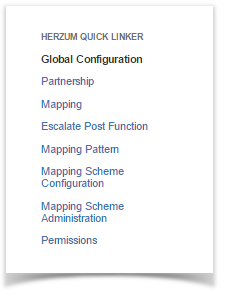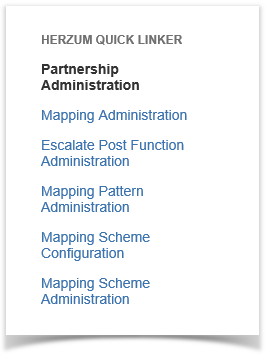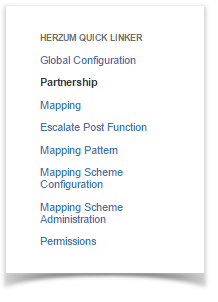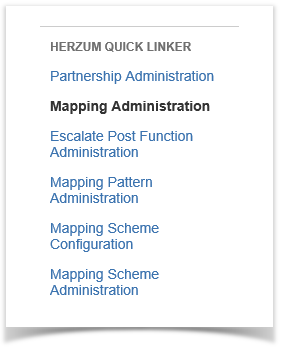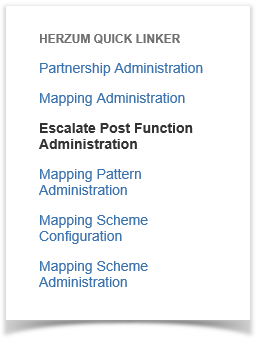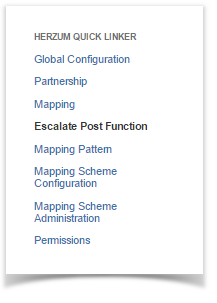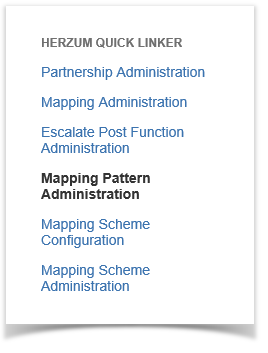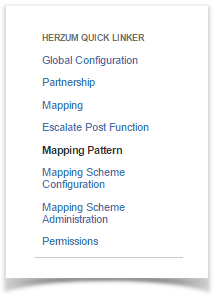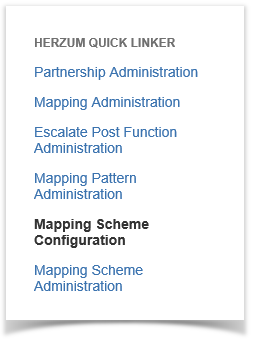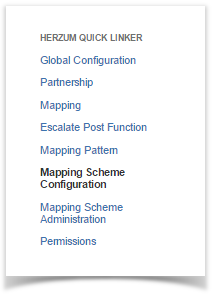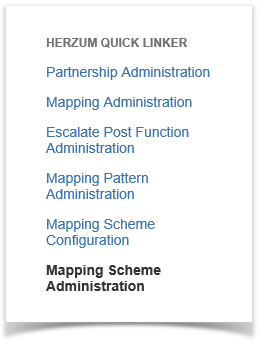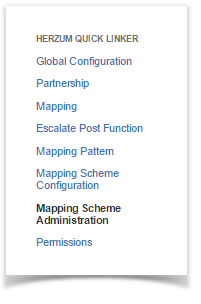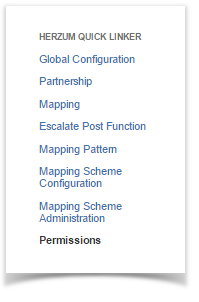...
1 | Navigate to the Add-Ons Panel within your JIRA installation. Administration → Add-Ons → Herzum Quick Linker |
Navigational Item within Add-Ons | ||
| 2 | Click on Partnership AdministrationGlobal Configuration to customize add-on look and feel. | Global Configuration Administration | ||
3 | Click on Partnership to manage Partnerships.
| Partnership AdministrationPartnerships Administration | ||
34 | Click on Mapping Administration to manage Mappings.
| Mapping AdministrationMapping Administration | ||
| 45 | Click on Escalate Post Function Administration to manage Escalate issue Post Function.
| Escalate Post Function AdministrationEscalate Post Function Administration | ||
| 56 | Click on Mapping Pattern Administration to add, edit, delete or copy a Mapping Pattern.
| Mapping Pattern AdministrationMapping Pattern Administration | ||
| 67 | Click on Mapping Scheme Configuration to add, edit, delete a Mapping Scheme and manage the Mapping Patterns/Mapping Scheme associations.
| Mapping Scheme ConfigurationMapping Scheme Configuration | ||
| 78 | Click on Mapping Scheme Administration to add, edit, delete the Projects associated to a Mapping Scheme.
| Mapping Scheme AdministrationMapping Scheme Administration | ||
| 9 | Click on Permissions to setup who can view the Herzum Quick actions and the Herzum Quick Links panels. | Permissions Administration |